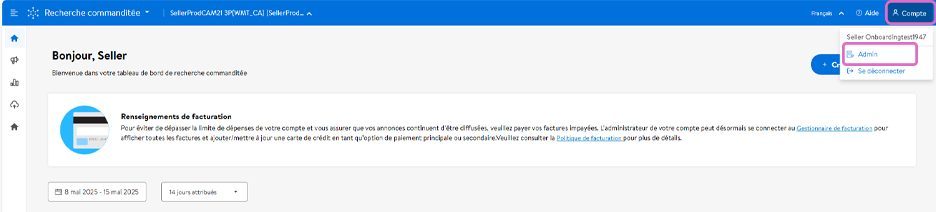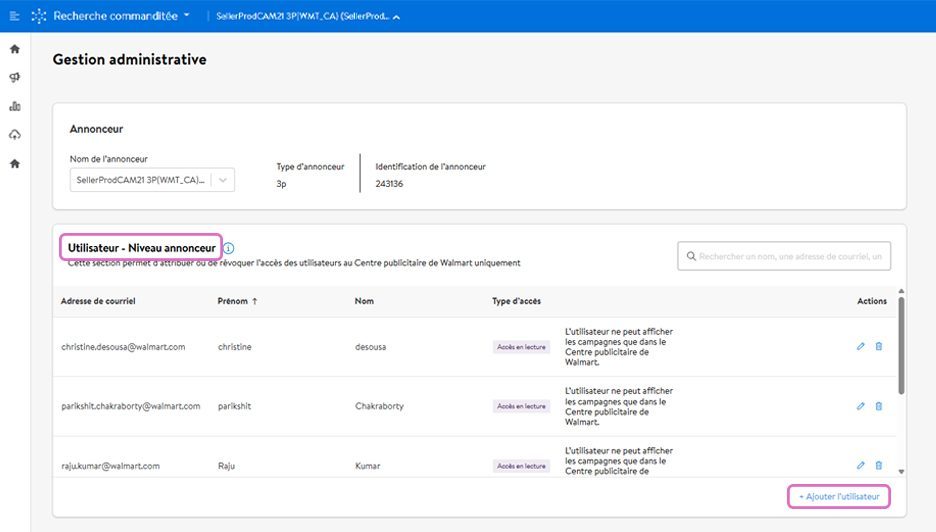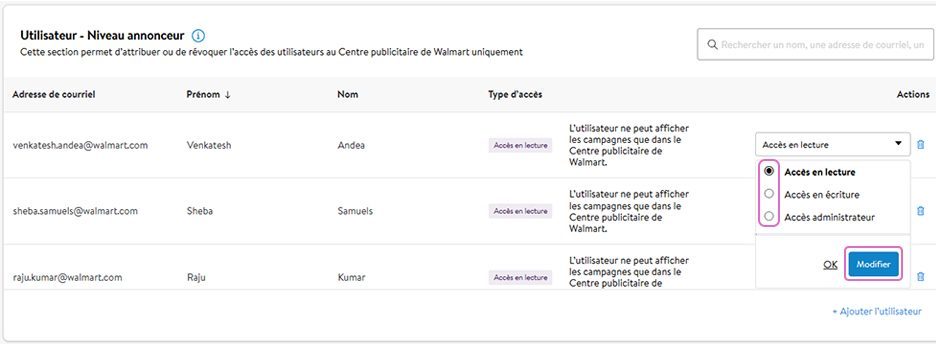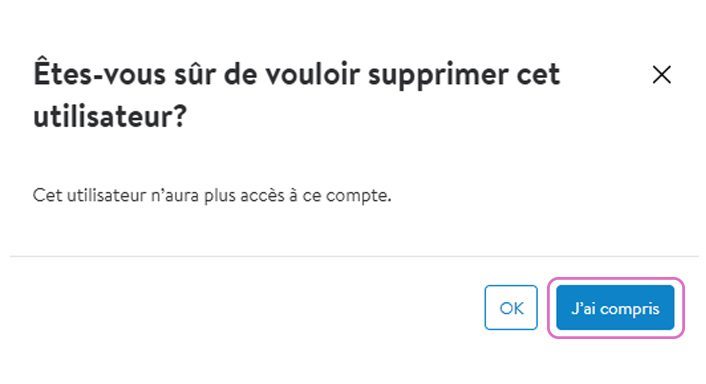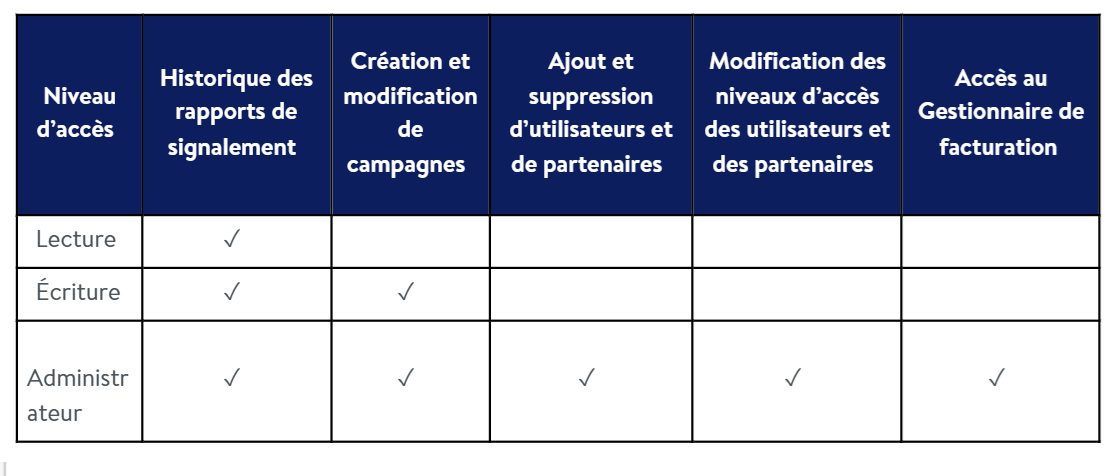Le présent article donne un aperçu des niveaux d’accès du compte, incluant les administrateurs et les utilisateurs du compte.
Administration
Cette section fournit aux utilisateurs ayant un accès administrateur un aperçu de ce niveau d’accès, qui leur permet notamment de :
- Ajouter ou retirer tous les utilisateurs, les partenaires d’API et les agences qui ont un accès au compte.
- Modifier les niveaux d’accès au compte de tous les utilisateurs, partenaires d’API et agences.
Accès à l’administration
L’accès de niveau administrateur vous permet d’administrer le compte; cliquez sur l’icône de personne à côté de Account (compte) dans le coin supérieur droit de la page, puis sélectionnez Admin (administration).